Kā novērst kopīgas WiFi problēmas iPhone 11
Literārs Mistrojums / / August 05, 2021
Wi-Fi ir bezvadu tīkla tehnoloģija, kas izmanto radioviļņus, lai nodrošinātu ātrdarbīgu bezvadu internetu un tīkla savienojumus bez problēmām. Tā kā lielākā daļa viedtālruņu lietotāju vai pieredzējušu lietotāju izvēlas visu laiku izmantot Wi-Fi. Tas samazina latentumu, piedāvā nepārtrauktu savienojuma ātrumu un stabilitāti. Tagad lielākā daļa viedtālruņu saskaras Wi-Fi problēmas pat jaunās, galvenokārt ar programmatūru saistītu kļūdu dēļ. Ja esat iPhone 11 lietotājs, varat uzzināt, kā novērst izplatītas WiFi problēmas iPhone 11 ierīcē.
Tikmēr jaunākais iOS 13.2.3 atjauninājums rada arī dažas kļūdas un stabilitātes problēmas, ar kurām var saskarties lietotājs. Lai gan daži no vienkāršajiem trikiem var būt noderīgi, lai novērstu ar Wi-Fi saistīto problēmu savā iPhone 11. Tā kā lielākajai daļai lietotņu un pakalpojumu ir nepieciešams palaist interneta savienojumu, un, ja izmantojat Wi-Fi, jūs saņemsiet vienmērīgāku pieredzi. Bet, ja Wi-Fi nedarbojas vai ierīcē ir dažas Wi-Fi problēmas, pārbaudiet tālāk norādītās darbības.
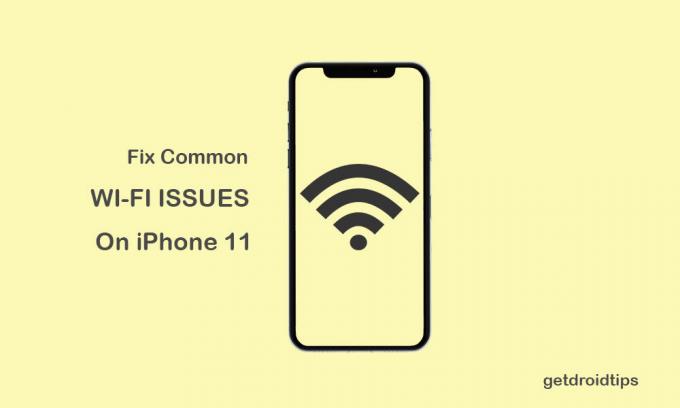
Satura rādītājs
-
1 Darbības, lai novērstu izplatītas WiFi problēmas iPhone 11
- 1.1 1. Restartējiet gan maršrutētāju, gan iPhone
- 1.2 2. Atiestatīt tīkla iestatījumus (novērsiet izplatītas WiFi problēmas iPhone 11)
- 1.3 3. Rūpnīcā atiestatiet savu iPhone 11
Darbības, lai novērstu izplatītas WiFi problēmas iPhone 11
Kā jau minēts, ir daudz iemeslu, kas var izraisīt interneta problēmas jūsu iPhone, piemēram, maršrutētāja vai modema problēmas, tīkla pārslodze, sistēmas kļūda, aparatūras problēmas, pārslogota teritorija un daudz ko citu. Tā kā ar Wi-Fi pieteikšanos vai paroli saistītas problēmas var kļūt arī par nopietnām, ja to nevarat novērst. Tomēr galvenokārt iPhone rada programmatūras kļūdu dēļ Wi-Fi problēmas.
1. Restartējiet gan maršrutētāju, gan iPhone
- Vispirms ātri nospiediet un atlaidiet iPhone 11 pogu Skaļuma palielināšana un pēc tam skaļuma samazināšanas pogu.
- Pēc tam ātri nospiediet un kādu laiku turiet pogu Side / Power, līdz ekrānā parādās Apple logotips.
- Pievienojiet ierīci ar lādētāju un pievienojiet adapteri strāvas kontaktligzdai, lai sāktu klausules uzlādi.
- Visbeidzot, pagaidiet, līdz iPhone sāk darboties pareizi, un mēģiniet vēlreiz izveidot savienojumu ar Wi-Fi tīklu.
- Mēs ceram, ka tas var jums daudz palīdzēt. Ja nē, izpildiet nākamo soli.
2. Atiestatīt tīkla iestatījumus (novērsiet izplatītas WiFi problēmas iPhone 11)
- Dodieties uz izvēlni iPhone iestatījumi.
- Pieskarieties Vispārīgi.
- Ritiniet uz leju līdz apakšai un atlasiet Atiestatīt.
- Pieskarieties Atjaunot tīkla iestatījumus.
- Iespējams, jums būs jāievada piekļuves kods un jāapstiprina uzdevums.
- Pagaidiet to un restartējiet ierīci.
- Tagad mēģiniet atkārtoti savienot savu iPhone ar Wi-Fi.
3. Rūpnīcā atiestatiet savu iPhone 11
- Pārejiet uz ierīces iestatījumiem.
- Pieskarieties Vispārīgi> ritiniet uz leju līdz lapai un pieskarieties Atiestatīt.
- Pieskarieties Dzēst visu saturu un iestatījumus.
- Pēc tam pieskarieties Dzēst tūlīt.
- Ja tiek prasīts, ievadiet piekļuves kodu un zemāk pieskarieties Dzēst iPhone.
- Pēc tam vēlreiz pieskarieties Dzēst iPhone, lai turpinātu uzdevumu.
- Pēc tam ievadiet savu Apple ID paroli un pēc tam pieskarieties Dzēst.
- Visbeidzot, pagaidiet, līdz iPhone tiek pilnībā atiestatīts, un pēc tam vēlreiz iestatiet ierīci ar pieteikšanās informāciju.
- Tagad mēģiniet vēlreiz izveidot savienojumu ar Wi-Fi tīklu neatkarīgi no tā, vai jūsu iPhone 11 darbojas vai nē.
Viss, puiši. Mēs ceram, ka šī rokasgrāmata jums ir noderīga. Jūtieties brīvi jautāt zemāk esošajos komentāros.
Subodham patīk rakstīt saturu neatkarīgi no tā, vai tas ir saistīts ar tehnoloģijām vai ir cits. Pēc gada rakstīšanas tehnikas emuārā viņš aizraujas ar to. Viņam patīk spēlēt spēles un klausīties mūziku. Bez emuāru veidošanas viņš ir atkarīgs no spēļu datoru versijām un viedtālruņu noplūdēm.



